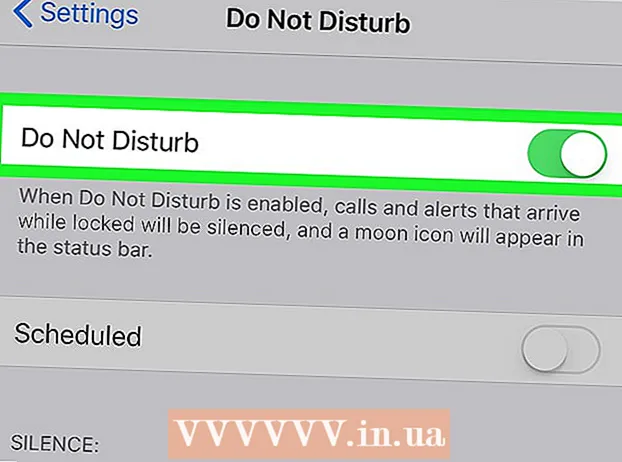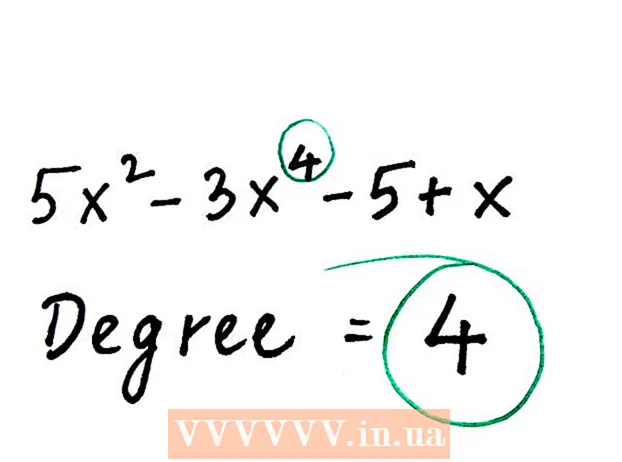Автор:
Monica Porter
Дата создания:
18 Март 2021
Дата обновления:
1 Июль 2024

Содержание
Добавление еще одной учетной записи в Gmail дает вам множество преимуществ. Первое очень удобно. Например, если у вас есть отдельная рабочая учетная запись и другая учетная запись для развлечений, вы можете объединить эти две учетные записи. Таким образом, вам не нужно будет входить в систему, но вы все равно сможете проверить свою учетную запись на работу во время отпуска или праздников. Добавление учетной записи электронной почты в Gmail очень эффективно, быстро и облегчит усталость от переключения между учетными записями.
Шаги
Войдите в Gmail. Вам просто нужно открыть браузер на своем компьютере, а затем перейти на страницу Gmail по адресу www.gmail.com. Затем вы войдете в свою учетную запись, указав свой рабочий и развлекательный адрес электронной почты и соответствующий пароль, чтобы войти в свой почтовый ящик.

Перейти к настройкам” (Настройка). В папке «Входящие» вы увидите значок шестеренки в правом углу экрана, при нажатии на него откроется раскрывающееся меню. Чтобы продолжить, выберите «Настройки» из списка отображаемых параметров.
Введите пароль. Это необходимо для обеспечения безопасности вашей учетной записи, убедившись, что вы вносите изменения. Просто введите требуемый пароль, затем нажмите «Войти», чтобы продолжить.
Перейдите в раздел «Аккаунты и импорт».” (Аккаунт и вход). После повторного входа в систему вы будете перенаправлены на новую страницу. Вверху этой новой страницы находятся различные настройки. Вы нажмете «Учетные записи и импорт» (четвертый вариант), чтобы открыть новый список настроек.

Просмотрите настройки. Когда отобразится список новых настроек, в середине страницы вы увидите параметр «Предоставить доступ к своей учетной записи» рядом со ссылкой «Добавить другую учетную запись» ( Добавьте почтовые аккаунты). Вы перейдете по этой ссылке.
Добавить новую учетную запись. После нажатия ссылки на предыдущем шаге откроется новый экран с просьбой ввести адрес Gmail, который вы хотите добавить к существующей учетной записи. Просто щелкните поле, введите адрес электронной почты, который вы хотите добавить, и нажмите кнопку «Следующий шаг».
Проверьте введенную учетную запись электронной почты. После нажатия кнопки «Следующий шаг» вверху следующего окна вы увидите вопрос «Вы уверены?» (Вы уверены?). Этот шаг нужен только для того, чтобы убедиться, что введенная вами информация верна. Установите флажок перед нажатием кнопки «Отправить электронное письмо для предоставления доступа», чтобы избежать ошибочного добавления чужой учетной записи.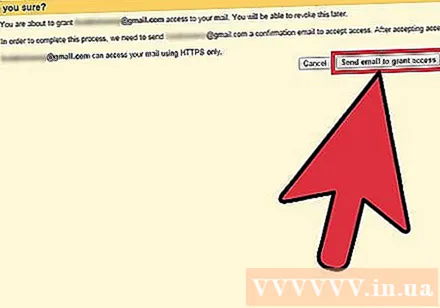
Подтвердите добавление учетной записи. После добавления развлекательной учетной записи в рабочую (или наоборот) последнее, что вам нужно сделать, это подтвердить учетную запись, войдя в оставшуюся учетную запись Gmail (учетная запись добавлена), установите флажок входящая почта и найдите сообщение, содержащее ссылку, подтверждающую добавление учетной записи. Щелкните ссылку, чтобы завершить добавление новой учетной записи в Gmail. рекламное объявление